用电脑怎么改wifi密码 如何在电脑上更改家里的WiFi密码
更新时间:2023-12-14 16:02:33作者:xtang
在现代社会中互联网已经成为我们日常生活中不可或缺的一部分,而在家里使用WiFi已经成为我们上网的主要方式之一。随着网络安全问题的日益突出,保护家庭WiFi的安全性变得尤为重要。如何在电脑上更改家里的WiFi密码呢?本文将为大家介绍一种简单易行的方法,帮助大家保护家庭网络的安全。无论是想更换密码,还是提高密码的复杂性,只需几个简单的步骤,就能够轻松完成WiFi密码的更改。接下来让我们一起来了解具体的操作步骤吧!
方法如下:
1.查询IP:
在不知道路由器的IP地址的情况下,您只要是连接了WiFi可以通过点击“WiFi那个符号”——点击“属性”——往下浏览“找到IPv4”(除开后两位数字以外。其余数字即为IP地址)
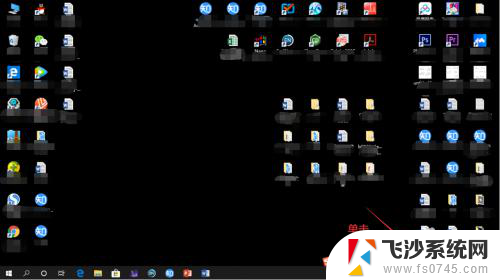
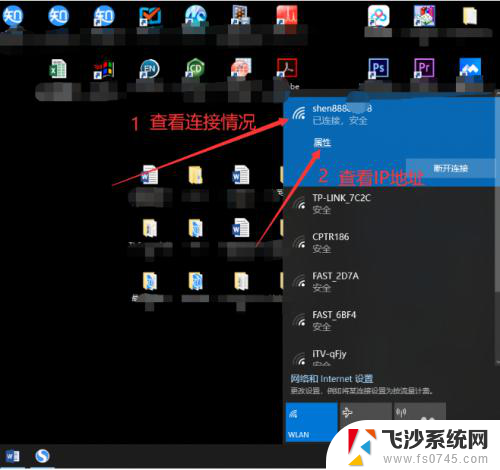
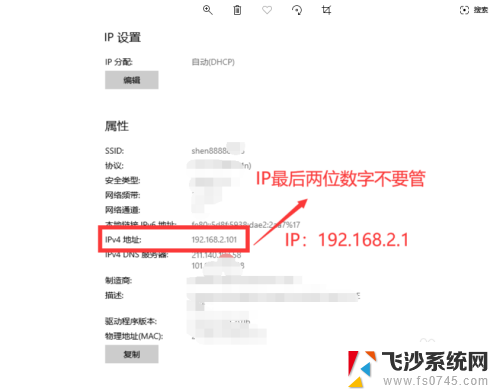
2.登录路由器管理设备:
通过复制IP地址,然后打开浏览器。粘贴IP即可打开路由器管理设备。
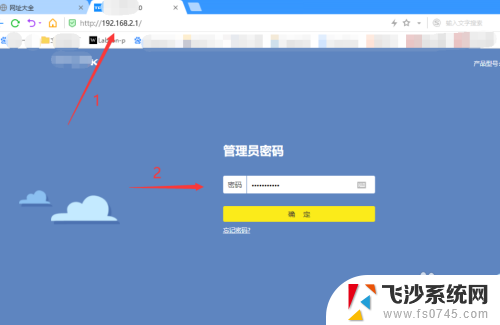
3.密码修改:
成功登陆管理中心后您需要如下操作。点击“路由设置”——无线设置——无线密码(自己修改一个相对复制的密码)——保存。
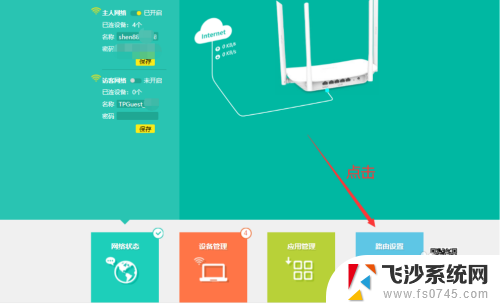
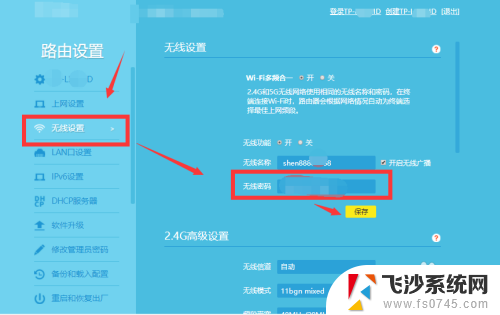
4.小结:
1、IP查询。
2、登陆路由器管理中心。
3、密码修改。
4、完成设置。
以上就是电脑修改WiFi密码的全部内容,如果有不清楚的用户可以参考以上步骤进行操作,希望对大家有所帮助。
用电脑怎么改wifi密码 如何在电脑上更改家里的WiFi密码相关教程
-
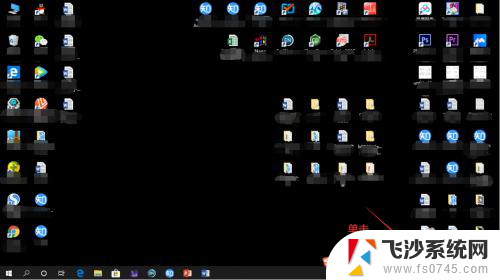 怎么用电脑改家里的wifi密码 家里WiFi密码怎么在电脑上修改
怎么用电脑改家里的wifi密码 家里WiFi密码怎么在电脑上修改2024-06-29
-
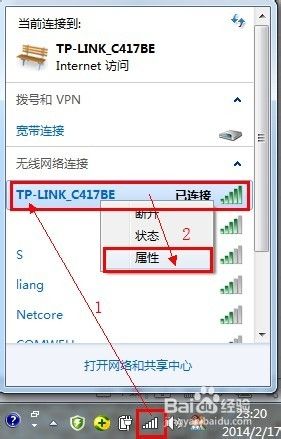 家中的wifi密码怎么修改 家用wifi密码更改步骤
家中的wifi密码怎么修改 家用wifi密码更改步骤2024-02-14
-
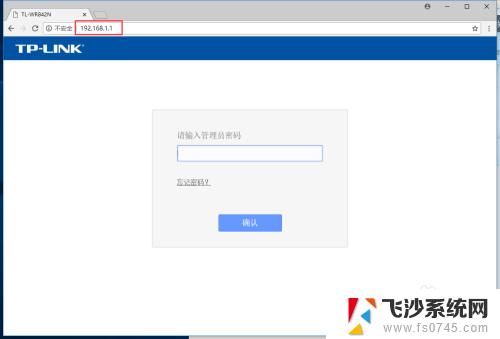 自家wifi怎么修改密码 如何更改家里的无线密码
自家wifi怎么修改密码 如何更改家里的无线密码2023-12-27
-
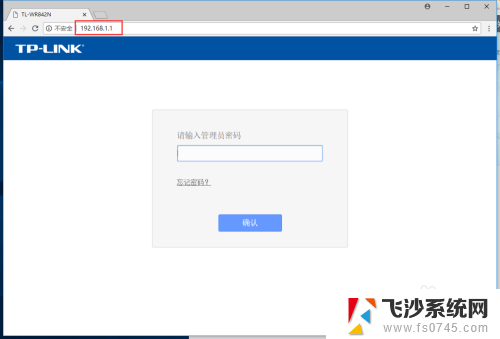 怎样更改自己家的wifi密码 如何修改家里WIFI的无线密码
怎样更改自己家的wifi密码 如何修改家里WIFI的无线密码2023-12-26
- 家里wifi密码怎样修改 WiFi密码修改教程
- 19216811修改wifi密码更改 如何修改192.168.1.1的wifi密码步骤
- 如何在电脑上改wifi密码怎么修改 WiFi密码如何在电脑中修改
- 电脑改无线网密码怎么改密码 电脑修改家里WiFi密码步骤
- 没有电脑无线网密码怎么改 无电脑怎么更改wifi密码
- 电脑更改wifi的密码咋样操作 如何在笔记本电脑上更改无线密码
- 文档开始栏隐藏了怎么恢复 word开始栏如何隐藏
- 笔记本电脑调节亮度不起作用了怎么回事? 笔记本电脑键盘亮度调节键失灵
- 笔记本关掉触摸板快捷键 笔记本触摸板关闭方法
- 电视看看就黑屏怎么回事 电视机黑屏突然没图像
- word文档选项打勾方框怎么添加 Word中怎样插入一个可勾选的方框
- 宽带已经连接上但是无法上网 电脑显示网络连接成功但无法上网怎么解决
电脑教程推荐
- 1 笔记本电脑调节亮度不起作用了怎么回事? 笔记本电脑键盘亮度调节键失灵
- 2 笔记本关掉触摸板快捷键 笔记本触摸板关闭方法
- 3 word文档选项打勾方框怎么添加 Word中怎样插入一个可勾选的方框
- 4 宽带已经连接上但是无法上网 电脑显示网络连接成功但无法上网怎么解决
- 5 iphone怎么用数据线传输文件到电脑 iPhone 数据线 如何传输文件
- 6 电脑蓝屏0*000000f4 电脑蓝屏代码0X000000f4解决方法
- 7 怎么显示回车符号 Word如何显示换行符
- 8 cad2020快捷工具栏怎么调出来 AutoCAD2020如何显示工具栏
- 9 微信怎么图片和视频一起发 微信朋友圈怎么一起发图片和视频
- 10 qq电脑登陆需要手机验证怎么取消 电脑登录QQ取消手机验证步骤